 Kilde: Android Central
Kilde: Android Central
En gang i tiden måtte du kjøpe en for å få den beste opplevelsen for Microsoft-tjenester Windows bærbar PC. Hvis du hadde en budsjett-bærbar datamaskin med lavere spesifikasjoner, var ytelsen imidlertid treg, alle oppgaver var kjedelige og produktiviteten din led. I disse dager, skjønt beste Chromebook tilby utmerket ytelse og mindre vedlikehold til lavere prispoeng.
Takket være måten Microsoft har jobbet med å forbedre Microsoft-apper og -tjenester på alle plattformer - fra Mac-er til Android-nettbrett til telefoner - du kan fremdeles få mesteparten av Microsoft godbiter på en Chromebook. Faktisk, hvis du har et stramt datamaskinbudsjett, kan en Chromebook være den beste maskinen for Microsoft-brukere - noe til og med Microsoft erkjenner når den forbereder seg. Windows 10X for å bedre konkurrere med Chrome OS.
VPN-tilbud: Lifetime-lisens for $ 16, månedlige planer til $ 1 og mer
Slik får du den beste Microsoft-opplevelsen på en Chromebook, fra produktivitet til å spille spill.
Microsoft 365 Suite
 Kilde: Android Central
Kilde: Android Central
For Microsoft Word, PowerPoint og resten av Microsoft 365-pakken er det to måter å få Microsoft-løsningen på: bruk webklienten eller Android-appen. Det første alternativet er ganske greit: bare gå til office.com, logg deg på Microsoft 365-kontoen din, og deretter kan du bruke nesten alle 365-tjenester, samt få tilgang til alle skylagrede dokumentene dine gjennom Microsoft OneDrive.
Selvfølgelig, den Microsoft webklienter for Word, Excel og de andre 365-tjenestene er ikke fullt så fullverdig som desktop-appene, og de fungerer ikke offline. Ikke noe problem, skjønt; det er her Android-appene kommer inn! De fleste av alle 365 Android-appene er optimalisert for nettbrett og enheter med større skjerm - delvis takket være Microsofts arbeid med Samsung - og det betyr at mens Android apper har kanskje ikke alle hurtigtaster og obskure arvfunksjoner som Windows-appen gjør, Android-appen er mer enn nok til å få alt gjort for 95% av mennesker. (Hvis du er i de andre 5%, er sjansen stor for at du bruker en datamaskin som er utstedt av selskapet med Office forhåndsinstallert.)
Her er raske lenker til de mest populære i Office 365-familien av apper. Klikk gjennom til Google Play, trykk installer og logg inn.
- Microsoft Word
- Microsoft Excel
- Microsoft Outlook
- Microsoft OneDrive
- Microsoft PowerPoint
- Microsoft OneNote
- Microsoft å gjøre
Det er også en nyere, sammenslått Office-app det kan være perfekt for lettere brukere, men akkurat som de separate 365-appene, må du logge på med 365-abonnementet ditt for å kunne redigere og lagre filer i stedet for bare å lese dem.
Vil du ikke betale for Microsoft 365?
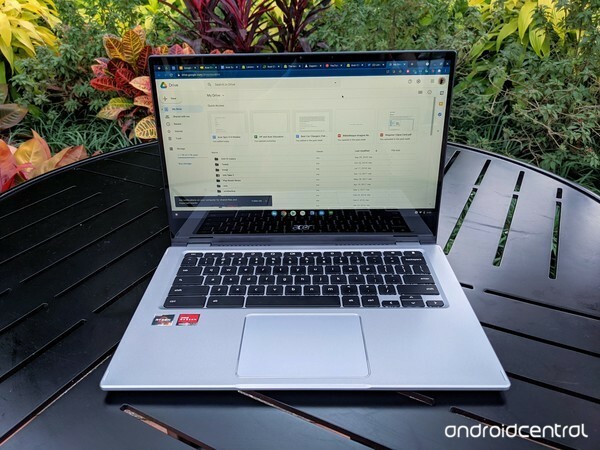 Kilde: Ara Wagoner / Android Central
Kilde: Ara Wagoner / Android Central
For mange år siden kunne du kjøpe en kopi av Microsoft Office med Word, Excel og PowerPoint, deretter installere den på datamaskinen din og bruke den så lenge datamaskinen varte. Nå som vi samlet har gått over til å jobbe hvor som helst på en hvilken som helst enhet, er det kostnadseffektivt å kjøpe individuelle lisenser for individuelle maskiner. Microsoft bruker i stedet en abonnementsmodell på samme måte som Google og Apple har.
Mens du teknisk kan bruke Microsoft Word og andre 365-apper i begrenset kapasitet på telefoner, krever Microsoft du skal ha et 365-abonnement for å bruke tjenestene på en hvilken som helst skjerm på 10 tommer eller større, som inkluderer alle Chromebook. Hvis du trenger et gratis alternativ, bør du vurdere Google Drive-pakken: ikke bare kan du bruke Google Drive / Docs / Slides / Sheets gratis, dokumentene du oppretter med disse tjenestene teller ikke med kontoens lagringsgrense.
Både G Suite og Office 365 har sine respektive styrker og svakheter, men hvis du ikke kan ponniere minst $ 70 i året, kan G Suite være det beste tilbudet for deg.
Microsoft Teams
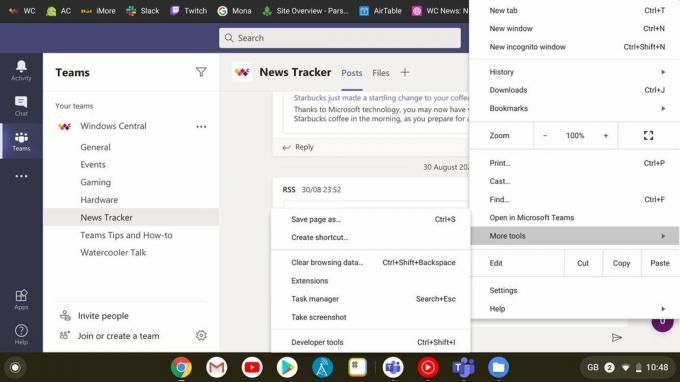 Kilde: Android Central
Kilde: Android Central
I likhet med 365-pakken er det både en webklient og en Android-app for Microsoft Teams. I motsetning til 365-suiten, vil du imidlertid ønske å holde deg til nettklienten. Android-appversjonen av Teams er telefonoptimalisert, ikke nettbrettoptimalisert, så brukergrensesnittet er sprengt, og du kan ikke dra nytte av alle de samme funksjonene.
Selv om det ikke er nyttig offline, er det et større problem for Office-pakken, men Teams er en chat og video ringeplattform, så hvis du er frakoblet, kan den ikke gjøre noe uansett, så nettappen er 100% slik å gå. Slik får du Teams-nettleservarsler slått på slik at du blir pinget når noen melder eller ringer deg.
Slik aktiverer du Teams-varsler i Chrome
- Åpen Google Chrome på Chromebook.
- Navigere til teams.microsoft.com.
- Logg Inn med Microsoft-kontoen du ønsker å bruke med Teams.
- Trykk på Slå på i varslingsforespørselen som dukker opp.
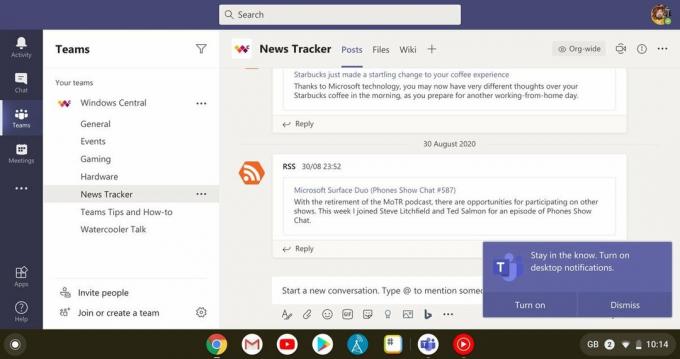 Kilde: Windows Central
Kilde: Windows Central
Du kan i hovedsak også gjøre Teams til en PWA ved å gå bare et skritt videre og lage en Chrome-snarvei:
- Navigere til teams.microsoft.com.
- Klikk på tre prikker innstillingsmenyen øverst til høyre i Chrome-nettleseren.
- Bla ned til flere verktøy.
-
Plukke ut lag snarvei.
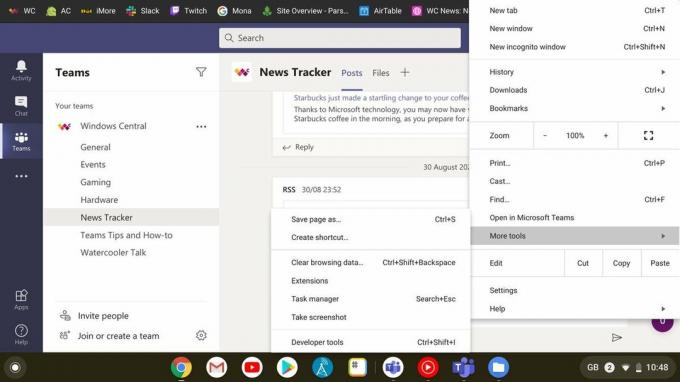 Kilde: Windows Central
Kilde: Windows Central - Navn snarveien din. Jeg foreslår enten Microsoft Teams eller bare Teams.
- Trykk på åpne som vindu og kontroller at den er merket
-
Klikk skape.
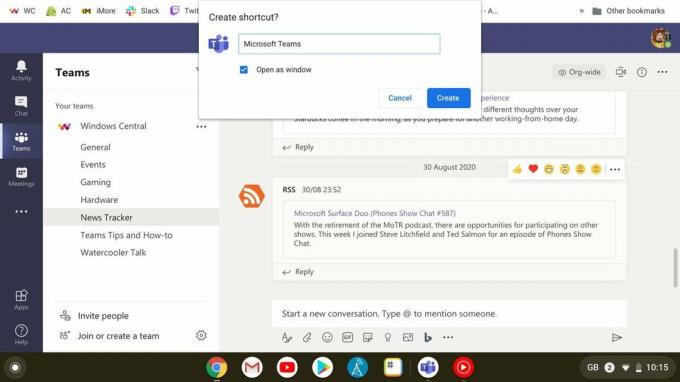 Kilde: Windows Central
Kilde: Windows Central
Teams-snarveien legges til app-skuffen din, og du kan deretter legge den til docken din ved å høyreklikke på den og velge pin til hylle eller ordne det med resten av appene dine.
Microsoft Edge
Mens du teknisk sett kan få Microsoft Edge på Chromebooken din ved å installere Android-appen via Google Play, må du ikke gjøre det. Android-appen er ikke stabil på Chrome OS, den er ikke fullverdig, og generelt er det bare en smerte i rumpa. Du kjøpte en Chromebook av en grunn; Chrome-nettleseren kjører bedre her enn den gjør på Windows eller Mac. Hvis du er død på å ha Edge på en Chromebook, må du hoppe gjennom noen få bøyler for å få installer Microsoft Edge for Linux. Og selv da kan jeg forsikre deg om at det vil være mer klumpete enn Chrome, så vær så snill.
Vennligst bare si nei.
Xbox og Xbox Game Pass
 Kilde: Microsoft Central
Kilde: Microsoft Central
Både Xbox og Xbox Game Streaming-appene er tilgjengelige for Chromebooks, noe som betyr at hvis du har Xbox Game Pass, har du tilgang til tonnevis av streaming-spill selv når du ikke er hjemme med det du vil Xbox Series X / S. Å ha Xbox-appen på Chromebooken din betyr at du kan fortsette å chatte og strategisere med vennene dine og klankameratene mens
Ekstern avspilling på Chromebooks er enkelt å sette opp - last ned Xbox Game Pass app på Chromebook og logg på. Jeg vil bemerke at det fortsatt har vært noen feil med denne appen, spesielt på Chromebooks med Intel-prosessorer, men Stadia er ikke ditt eneste spillalternativ på en Chromebook. Faktisk gjør Microsoft min favoritt Chromebook-spill.
Microsoft Casual Games
 Kilde: Ara Wagoner / Android Central
Kilde: Ara Wagoner / Android Central
Det er et halvt dusin apper jeg laster ned og bruker på hver Chromebook og Chromebox jeg tester, og den jeg bruker oftest er uten tvil Microsoft Solitaire Collection. Ja, jeg er seriøs. Chromebooken min føltes mer som de gamle Windows-bærbare datamaskinene mine det andre jeg installerte den og kunne slå seg ned for å spille noen titalls runder med Freecell. Se, da Microsoft tapte smarttelefonkrigen, innså de at brukerne fremdeles ønsket å spille de klassiske uformelle spillene de elsket på Windows-bærbare datamaskiner mens de var på farten. Så Microsoft Casual Games brakte en trio med spillpakker til iOS, Android og Chrome OS via Google Play:

Hva er en bærbar PC uten Solitaire og Freecell å blåse tid på når du kjeder deg? Dette spillet er gratis, morsomt, og det er daglige utfordringer for å teste kabalen din.

Hvis du foretrekker flisematching fremfor kortvending, har Microsoft deg fortsatt dekket. Fullfør daglige utfordringer eller finn zen-matchende fliser i rolige scener.

Nå, hvor skal de 7 gå igjen? La blyantene være hjemme der de hører hjemme, og fullfør tusenvis av forskjellige Sudoku-oppgaver fra komforten på Chromebook.
Jeg har endelig truffet Card Shark-status i Freecell, og fordi fremgangen min synkroniseres gjennom Xbox Live, uansett hvilken Chromebook jeg spiller på for øyeblikket, bygger jeg alltid mot de samme målene. Jeg skulle ønske Microsoft ville legge til tastaturstøtte for klassisk Solitaire og Freecell, men de fleste Chromebook-er har berøringsskjerm, og de gir den beste opplevelsen, uansett.
Installering av Windows-apper på en Chromebook er mulig - men det er en fangst
Selv om Chrome OS i seg selv ikke støtter klassiske Windows-applikasjoner, er det noen måter å få dem på en Chromebook så lenge du er villig til å ta ekstra tid og krefter. Det har ikke lønnet seg for meg ennå - alle appene jeg brukte på Windows har utmerkede alternativer mellom webapper og Android-apper - men her er tre alternativer for å få Windows-applikasjoner på Chrome OS:
Paralleller for Chrome Enterprise
Dette ville være den enkleste måten å få Windows-applikasjoner på en Chromebook hvis den var allment tilgjengelig. Men, Paralleller for Chrome Enterprise er bare tilgjengelig som et betalt abonnement på toppen av Chrome Enterprise, noe som betyr at for å få det, trenger du:
- EN Forretnings Chromebook med Chrome Enterprise Upgrade, 8 + GB RAM og minst en Intel Core i3-prosessor
- En eksisterende Chrome Enterprise-konto
- Et parallellabonnement
Hvis du har disse, vil Parallels kjøre hele Windows-systemet i et skall for deg, slik at du bare kan trekke det opp når du trenger det, og hold alle Windows-appene dine installert der akkurat som på en fysisk Windows-bærbar PC. Siden de aller fleste av oss mangler de to sistnevnte kravene, må vi vende oss til alternative måter.
Linux-baserte Windows-emulatorer
Windows-appkompatibilitet har vært et stort utgangspunkt med Linux-baserte systemer siden lenge før Chromebooks var en ting. Av den grunn er det en rekke emulatorer, kompatibilitetslag og virtuelle maskinalternativer for å få Windows-applikasjoner på Linux-baserte operativsystemer. Den mest kjente av disse er WINE, men en som er litt enklere å installere er CrossOver, som du installerer via Linux-beholderen på Chrome OS - den heter Crostini, og du bør leke deg og bli vant til den og dets Reddit-samfunn hvis du er så seriøs med å bringe Windows-applikasjoner med deg til Chrome-land.
CrossOver for Chrome OS fungerer bare på nyere Chromebooks med Intel-prosessorer, men forhåpentligvis vil kompatibiliteten utvides mer i fremtiden. Mens WINE er gratis og CrossOver ikke, har CrossOver i det minste litt støttestruktur for å prøve å hjelpe deg.
Kos deg med det beste fra begge verdener
 Kilde: Ara Wagoner / Android Central
Kilde: Ara Wagoner / Android Central
Microsoft har utvidet seg utenfor Windows-økosystemet for å gi en fantastisk programvareopplevelse på de fleste plattformer. Mens jeg advarer mot å prøve å replikere alle Windows-eldre applikasjoner og Edge-nettleseropplevelsen på en Chromebook - når alt kommer til alt, kjøpte du en Chromebook for den lettere, enklere opplevelsen, så la oss ikke umiddelbart kaste den ned med en Windows-emulator og Linux-container - så lenge du ikke er ute etter den eksakte skrivebordsopplevelsen du hadde før, vil en Chromebook gjøre deg til en verden av flink.
Hvilke Microsoft-apper og -tjenester har du hengt på før du hoppet til en Chromebook? Hvor mange av de gamle XP-æraappene gjør du faktisk trenge i livet ditt i dag? Hvem andre var sjokkert over å høre at du kan få Microsoft Solitaire på en Chromebook fordi det var alle mine kolleger?
Vi kan tjene en provisjon for kjøp ved hjelp av linkene våre. Lære mer.

Galaxy A72 har enestående batterilevetid, 90Hz AMOLED-skjerm og pålitelige kameraer. Men A52 tilbyr samme sett med funksjoner til et lavere prispunkt, og mangelen på 5G gjør det vanskelig å selge i 2021.

LGs Rollable vises første gang i regulatoriske bilder, og viser oss hvordan selskapets mest unike telefon ville ha sett ut.

Vi avrunder de beste spillene, gratis og premium, du bør spille i dag.

Chromebooken din er en produktivitetsmaskin, og å være produktiv uansett hvor du er, betyr også at du har riktig tilbehør for å fullføre opplevelsen.

Ara Wagoner
Ara Wagoner er en forfatter på Android Central. Hun temaer telefoner og stikker Google Play Musikk med en pinne. Når hun ikke skriver om hjelp og hvordan hun gjør det, drømmer hun om Disney og synger sanger. Hvis du ser henne uten hodetelefoner, RUN. Du kan følge henne på Twitter på @arawagco.
